在“新建样式”对话框中,可在名称栏里输新建样式的名称。而在名称栏下方可根据不同属性的选择,来修改样式的相关保留效果,同时会在左边的预览窗口中显示设置的效果图。点击“确定”按钮后,新建立的样式会被添加到样式面板中。如图4—14。
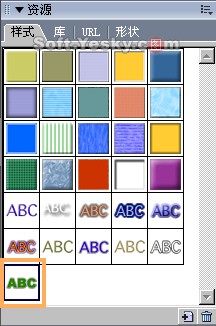
图4—14
“样式”面板列表:点击“样式”面板右上角的按钮,即可弹出“样式”面板的下拉列表,如图4—15。而要对已建立的样式进行编辑时,可双击该样式,或点击“样式”面板右上角下拉列表,从中选择“编辑样式”选项。
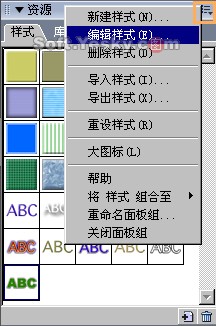
图4—15
编辑样式——选择该项后会弹出与“新建样式”窗口相同的编辑对话框,在该对话框中可重新对所选样式进行相关属性的修改。如图4—16。
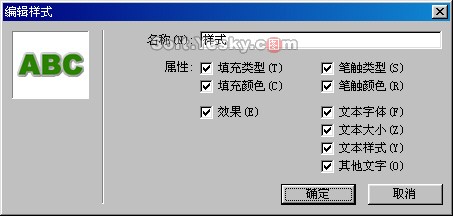
图4—16
删除样式——将所选的某个样式进行删除。或可直接单击“样式”面板右下角的“删除样式”
按钮;
导入样式——可从外部引入STL格式的样式文件,但当前所用的样式将会被全部替换掉;
导出样式——可将当前的样式面板输出成一个STL格式的样式文件;
重设样式——用于恢复样式面板中默认的30个样式,但新建立或导入的样式会被删除;
大图标——把样式的缩略图以大图显示,如图4—17。
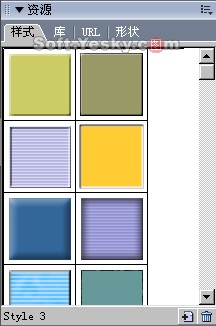
图4—17
|

